如何选择 iCloud 上的所有照片
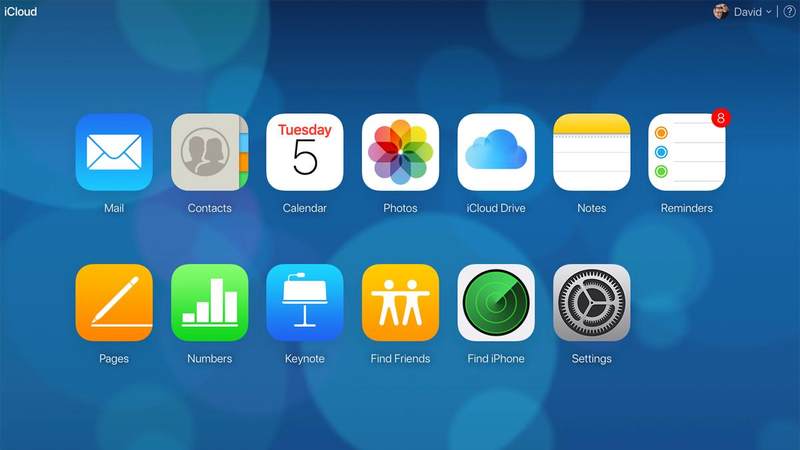
iPhone 用户平均会拍摄并存储大量照片 – 部分原因是如今的 iPhone 拥有出色的相机和相当大的存储空间。但庞大的照片库也有缺点,其中之一是浏览和删除不需要的照片会很尴尬。
在这个简单的教程中,我们解释了如何使用 iCloud:您可以从那里删除它们、将它们移动到相册或微调您的选择以进一步排序。
选择 iCloud 中的所有照片
前往iCloud.com 在 Mac 或 PC 上登录并点击”照片”。

默认视图会将您置于”时刻”中,其中照片被细分为几天(或几天的一部分)。如果您将光标悬停在某个时刻,您会看到右侧出现”选择”一词,单击此按钮您将选择该时刻的所有照片。
要选择所有时刻的所有照片,请按 Cmd + A。但请注意,您需要先单击网页上的某个位置。当您第一次到达该页面时,按 Cmd + A 不会执行任何操作。
在 PC 上,按 Ctrl + A。(奇怪的是,在 PC 上我们发现不需要先点击页面,但您的情况可能会有所不同。)
相同的技术适用于其他视图(照片,而不是时刻),或从左侧栏中选择的相册。在这些情况下,您不需要在按 Cmd + A 之前单击其他任何位置,因为您在切换到该视图或相册时与页面进行了交互。

取消选择部分(或全部)照片
如果您有大量积压的照片并且只想保留一些照片,那么一个巧妙的技巧就是选择全部照片,然后取消选择少量照片。
要取消选择单张照片,请按住 Cmd 并左键单击它。 (要重新选择它,请再次按住 Cmd 单击它。)
您可以取消选择某个时刻(从”时刻”视图),方法是将光标悬停在某个时刻上,然后在出现时单击”取消选择”。
您的照片在 iCloud 上吗?
请注意,iPhone 照片不一定会上传到 iCloud – 您可以在”设置”中规定将它们保留在您的设备上,在这种情况下,将无法从其他任何地方访问它们。您可能更喜欢这种方式(您可能担心 iCloud 被黑客攻击),但它会阻止以下技术发挥作用。
如果您确实希望通过 iCloud 访问您的 iPhone 照片,请打开”设置”应用,轻点顶部您的面孔/姓名,然后轻点”iCloud”>”照片”并打开”iCloud 照片”。 (这一切都在我们的文章 如何将照片从 iCloud 下载到 Mac。)
